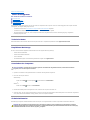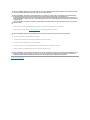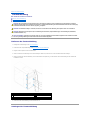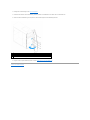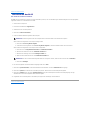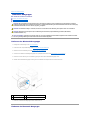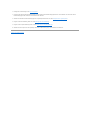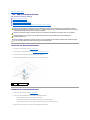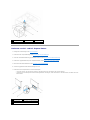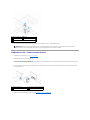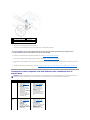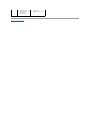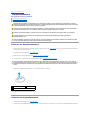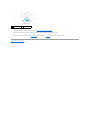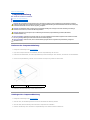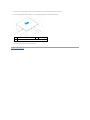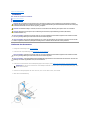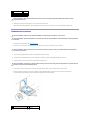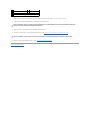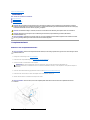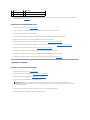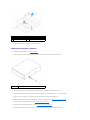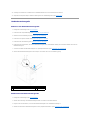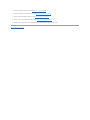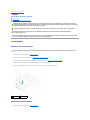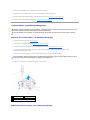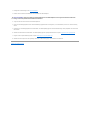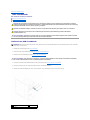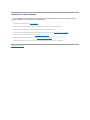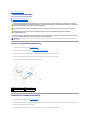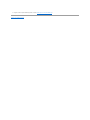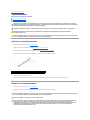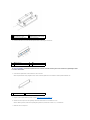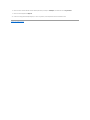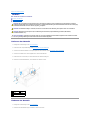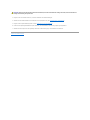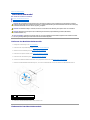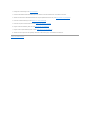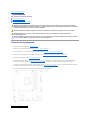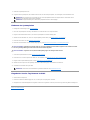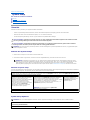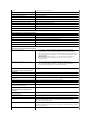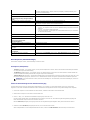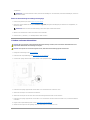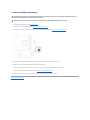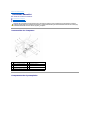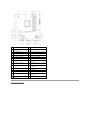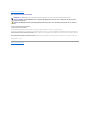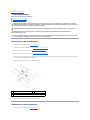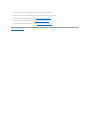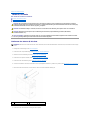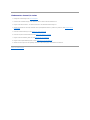Dell™StudioXPS™8100Service-Handbuch
Anmerkungen, Vorsichtshinweise und Warnungen
IrrtümerundtechnischeÄnderungenvorbehalten.
©2009DellInc.AlleRechtevorbehalten.
DieVervielfältigungdieserMaterialieninjeglicherWeiseohnevorherigeschriftlicheGenehmigungvonDellInc.iststrengstensuntersagt.
In diesem Text verwendete Marken: Dell, das DELL-Logo und Studio XPS sind Marken von Dell Inc.; Intel und Intel SpeedStep sind entweder Marken und eingetragene Marken der
IntelCorporationindenUSAundanderenLändern;Microsoft, Windows, Windows Vista und die Windows Vista-StartschaltflächesindentwederMarkenodereingetrageneMarkender
MicrosoftCorporationindenUSAund/oderanderenLändern.
Alle anderen in dieser Dokumentation genannten Marken und Handelsbezeichnungen sind Eigentum der jeweiligen Hersteller und Firmen. Dell Inc. erhebt keinen Anspruch auf
Marken und Handelsbezeichnungen mit Ausnahme der eigenen.
Dezember2009Rev.A00
Modell: D03M-Serie Typ: D03M001
Bevor Sie beginnen
TechnischeÜbersicht
Computerabdeckung
Speichermodule
Frontverkleidung
Grafikkartenhalterung
PCI- und PCI Express-Karten
Obere Abdeckung
Laufwerke
Obere E/A-Leiste
USB-Frontblende
Bluetooth-Baugruppe
Betriebsschaltermodul
Lüfter
Prozessor
Knopfzellenbatterie
Netzteil
Systemplatine
System-Setup
Aktualisieren des BIOS
ANMERKUNG: EineANMERKUNGmachtaufwichtigeInformationenaufmerksam,mitdenenSiedenComputerbessereinsetzenkönnen.
VORSICHTSHINWEIS: VORSICHTSHINWEISwarntvormöglichenBeschädigungenderHardwareodervorDatenverlustundzeigt,wiediese
vermiedenwerdenkönnen.
WARNUNG: MitWARNUNGwirdaufeinepotenziellgefährlicheSituationhingewiesen,diezuSachschäden,VerletzungenoderzumTodführen
kann.

ZurückzumInhaltsverzeichnis
Bevor Sie beginnen
Dell™StudioXPS™8100Service-Handbuch
Technische Daten
Empfohlene Werkzeuge
Ausschalten des Computers
Sicherheitshinweise
DiesesHandbuchenthältAnleitungenfürdenEin- und Ausbau von Komponenten des Computers. Wenn nicht anders angegeben, wird bei jedem Verfahren
vorausgesetzt, dass folgende Bedingungen zutreffen:
l Sie haben die Schritte unter Ausschalten des Computers und Sicherheitshinweiseausgeführt.
l Sie haben die im Lieferumfang Ihres Computers enthaltenen Sicherheitsinformationen gelesen.
l Eine Komponente kann ersetzt oder, wenn sie separat erworben wurde, eingebaut werden, indem der Entfernungsvorgang in umgekehrter
Reihenfolgeausgeführtwird.
Technische Daten
WeitereInformationenübertechnischeDatenIhresComputersfindenSieinComprehensive Specifications unter support.dell.com/manuals.
Empfohlene Werkzeuge
FürdieindiesemDokumentaufgeführtenArbeitsschrittewerdendiefolgendenWerkzeugebenötigt:
l Kleiner Schlitzschraubenzieher
l Kleiner Kreuzschlitzschraubenzieher
l Stift aus Kunststoff
l DasausführbareProgrammzurAktualisierungdesBIOSistverfügbaruntersupport.dell.com
Ausschalten des Computers
1. SpeichernundschließenSieallegeöffnetenDateienundbeendenSieallegeöffnetenProgramme.
2. Fahren Sie den Computer herunter:
Windows Vista
®
:
Klicken Sie auf Start , auf das Pfeilsymbol undanschließendaufHerunterfahren.
Windows
®
7:
Klicken Sie auf Start und dann auf Herunterfahren.
3. Nachdem das Betriebssystem heruntergefahren wurde, schaltet sich der Computer automatisch aus.
4. Stellen Sie sicher, dass der Computer ausgeschaltet ist. Wenn der Computer beim Herunterfahren des Betriebssystems nicht automatisch ausgeschaltet
wurde,haltenSiedenBetriebsschaltersolangegedrückt,bissichderComputerausschaltet.
Sicherheitshinweise
DieBeachtungderfolgendenSicherheitshinweiseschütztdenComputervormöglichenSchädenunddientderpersönlichenSicherheitdesBenutzers.
VORSICHTSHINWEIS: UmDatenverlustzuvermeiden,speichernundschließenSieallegeöffnetenDateien,undbeendenSiealleaktiven
Programme, bevor Sie den Computer ausschalten.
WARNUNG: BevorSieArbeitenanKomponentenimInnerndesComputersausführen,lesenSiezunächstdieimLieferumfangdesComputers
enthaltenenSicherheitshinweise.ZusätzlicheInformationenzurbestmöglichenEinhaltungderSicherheitsrichtlinienfindenSieaufderHomepage
zurRichtlinienkonformitätunterwww.dell.com/regulatory_compliance.

1. StellenSiesicher,dassdieArbeitsoberflächeebenundsauberist,damitdieComputerabdeckungnichtzerkratztwird.
2. Schalten Sie den Computer (siehe Ausschalten des Computers)undalleangeschlossenenGeräteaus.
3. Trennen Sie alle Telefon- und Netzwerkkabel vom Computer.
4. TrennenSieIhrenComputersowiealledaranangeschlossenenGerätevomStromnetz.
5. TrennenSiealleangeschlossenenGerätevonIhremComputer.
6. DrückenSieaufeventuellindas19-in-1-MedienkartenlesegeräteingelegteKartenundwerfenSiedieseaus.
7. DrückenundhaltenSiedenBetriebsschaltergedrückt,umdieSystemplatinezuerden.
ZurückzumInhaltsverzeichnis
VORSICHTSHINWEIS: ReparaturenamComputerdürfennurvoneinemzertifiziertenServicetechnikerausgeführtwerden.Schädendurchnicht
vonDell™genehmigteWartungsversuchewerdennichtdurchdieGarantieabgedeckt.
VORSICHTSHINWEIS: Ziehen Sie beim Trennen eines Kabels vom Computer nur am Stecker oder an der Zuglasche und nicht am Kabel selbst.
EinigeKabelhabenSteckermitVerriegelungsklammern.DrückenSiebeimAbziehensolcherKabelvordemAbnehmendie
Verriegelungsklammernauseinander,umsiezuöffnen.ZiehenSiebeimTrennenvonSteckverbindungendieAnschlüsseimmergeradeheraus,
damitSiekeineStifteverbiegen.AchtenSievordemAnschließeneinesKabelsdarauf,dassdieSteckerkorrektausgerichtetundnichtverkantet
aufgesetzt werden.
VORSICHTSHINWEIS: UmSchädenamComputerzuvermeiden,führenSiefolgendeSchritteaus,bevordieArbeitenimInnerendesComputers
begonnen werden.
VORSICHTSHINWEIS: WennSieeinNetzwerkkabeltrennen,ziehenSieeszuerstamComputerunddannamNetzwerkgerätab.
VORSICHTSHINWEIS: VordemBerühreneinerKomponenteimInnerendesComputersmüssenSieersteinenichtlackierteMetallfläche,wiez.B.
dasMetallaufderRückseitedesComputersberühren,umsichzuerden.BerührenSieregelmäßigwährendderArbeiteneinenichtlackierte
metalleneOberfläche,umstatischeAufladungenabzuleiten,diezurBeschädigunginternerKomponentenführenkönnen.

ZurückzumInhaltsverzeichnis
Frontverkleidung
Dell™StudioXPS™8100Service-Handbuch
Entfernen der Frontverkleidung
Anbringen der Frontverkleidung
Entfernen der Frontverkleidung
1. Befolgen Sie die Anweisungen unter Bevor Sie beginnen.
2. Entfernen Sie die Computerabdeckung (siehe Entfernen der Computerabdeckung).
3. Bringen Sie den Computer in eine aufrechte Position.
4. GreifenundlösenSiedieHalterungenderFrontverkleidungderReihenach,indemSiesievonderFrontblendenachaußenbewegen.
5. Drehen und ziehen Sie die Frontverkleidung von der Vorderseite des Computers weg, um die Klammern der Frontverkleidung aus den Schlitzen der
Frontblendezulösen.
6. Bewahren Sie die Frontverkleidung an einem sicheren Ort auf.
Anbringen der Frontverkleidung
WARNUNG: BevorSieArbeitenanKomponentenimInnerndesComputersausführen,lesenSiezunächstdieimLieferumfangdesComputers
enthaltenenSicherheitshinweise.ZusätzlicheInformationenzurbestmöglichenEinhaltungderSicherheitsrichtlinienfindenSieaufderHomepage
zurRichtlinienkonformitätunterwww.dell.com/regulatory_compliance.
WARNUNG: UmelektrischeSchlägezuvermeiden,trennenSievordemEntfernenderAbdeckungdenComputerimmervonderSteckdose.
WARNUNG: Betreiben Sie den Computer nicht, wenn Abdeckungen entfernt sind (Computerabdeckungen, Frontverkleidungen, Abdeckbleche,
Frontblendeneinsätzeusw.).
VORSICHTSHINWEIS: ReparaturenamComputerdürfennurvoneinemzertifiziertenServicetechnikerausgeführtwerden.Schädendurchnicht
vonDell™genehmigteWartungsversuchewerdennichtdurchdieGarantieabgedeckt.
1
Frontverkleidung
2
Schlitze der Frontblende (3)
3
Halterungen der Frontverkleidung (4)
4
Frontblende
5
Klammern der Frontverkleidung (3)

1. Befolgen Sie die Anweisungen unter Bevor Sie beginnen.
2. RichtenSiedieKlammernderFrontverkleidungmitdenSchlitzenderFrontblendeausundführenSiesieindieSchlitzeein.
3. Drehen Sie die Frontverkleidung zum Computer hin, bis die Halterungen der Frontverkleidung einrasten.
4. Bringen Sie die Computerabdeckung wieder an (siehe Anbringen der Computerabdeckung).
ZurückzumInhaltsverzeichnis
1
Frontverkleidung
2
Schlitze der Frontblende (3)
3
Halterungen der Frontverkleidung (4)
4
Frontblende
5
Klammern der Frontverkleidung (3)

ZurückzumInhaltsverzeichnis
Aktualisieren des BIOS
Dell™StudioXPS™8100Service-Handbuch
DasBIOSkanneineAktualisierung(LöschenunderneutesBeschreiben)erfordern,wenneineAktualisierungfürdasBIOSverfügbaristoderdieSystemplatine
ausgetauscht werden soll. So aktualisieren Sie das BIOS:
1. Schalten Sie den Computer ein.
2. Besuchen Sie die Webadresse support.dell.com.
3. WählenSieIhrLandundIhreSpracheaus.
4. Klicken Sie auf Treiber und Downloads.
5. Suchen Sie die BIOS-AktualisierungsdateifürIhrenComputer.
Wenn Sie die Service-Tag-Nummer Ihres Computers vorliegen haben:
a. Klicken Sie auf Service-Tag-Nummer eingeben.
b. Geben Sie die Service-Tag-Nummer im Feld Service-Tag-Nummer eingeben ein, klicken Sie auf Los und fahren Sie mit Schritt 6 fort.
Wenn Sie die Service-Tag-Nummer Ihres Computers nicht vorliegen haben:
a. Klicken Sie in der Liste Eingabemethodeauswählen auf Produktmodellauswählen.
b. WählenSiedieProduktartausderListeProduktreiheauswählen aus.
c. WählenSiedenProdukttypausderListeProdukttypauswählen aus.
d. WählenSiedasProduktmodellausderListeProduktmodellauswählen aus.
e. Klicken Sie auf Bestätigen.
6. Eine Liste der Ergebnisse wird auf dem Bildschirm angezeigt Klicken Sie auf BIOS.
7. Klicken Sie auf Jetzt herunterladen, um die neueste BIOS-Datei herunterzuladen. Das Fenster Dateidownload wird angezeigt.
8. Klicken Sie auf Speichern, um die Datei auf Ihrem Desktop zu speichern. Die Datei wird auf Ihren Desktop heruntergeladen.
9. Klicken Sie auf Schließen, wenn das Fenster Download beendetangezeigtwird.DasDateisymbolwirdaufIhremDesktopangezeigtundträgt
denselben Namen wie die heruntergeladene BIOS-Aktualisierungsdatei.
10. Doppelklicken Sie auf das Dateisymbol auf dem Desktop und folgen Sie den Anweisungen auf dem Bildschirm.
ZurückzumInhaltsverzeichnis
ANMERKUNG: Die Service-Tag-NummerfürIhrenComputerfindenSieaufeinemEtikettanderOberseitedesComputers.
ANMERKUNG: WennSieeinanderesModellausgewählthabenundneubeginnenmöchten,klickenSieobenrechtsimMenüaufAbbrechen.

ZurückzumInhaltsverzeichnis
Bluetooth-Baugruppe
Dell™StudioXPS™8100Service-Handbuch
Entfernen der Bluetooth-Baugruppe
Einbauen der Bluetooth-Baugruppe
Entfernen der Bluetooth-Baugruppe
1. Befolgen Sie die Anweisungen unter Bevor Sie beginnen.
2. Entfernen Sie die Computerabdeckung (siehe Entfernen der Computerabdeckung).
3. Nehmen Sie die Frontverkleidung ab (siehe Entfernen der Frontverkleidung).
4. Trennen Sie das Kabel der Bluetooth®-Baugruppe vom Systemplatinenanschluss (siehe Komponenten der Systemplatine).
5. DrückenSieaufdieHalterungwieinderAbbildunggezeigtundziehenSiedieBluetooth-Baugruppe heraus.
6. Schieben Sie die Bluetooth-Baugruppe vorsichtig aus der Vorderseite des Computers heraus und entfernen Sie sie.
7. Bewahren Sie die Bluetooth-Baugruppe an einem sicheren Ort auf.
Einbauen der Bluetooth-Baugruppe
WARNUNG: BevorSieArbeitenanKomponentenimInnerndesComputersausführen,lesenSiezunächstdieimLieferumfangdesComputers
enthaltenenSicherheitshinweise.ZusätzlicheInformationenzurbestmöglichenEinhaltungderSicherheitsrichtlinienfindenSieaufderHomepage
zurRichtlinienkonformitätunterwww.dell.com/regulatory_compliance.
WARNUNG: UmelektrischeSchlägezuvermeiden,trennenSievordemEntfernenderAbdeckungdenComputerimmervonderSteckdose.
WARNUNG: Betreiben Sie den Computer nicht, wenn Abdeckungen entfernt sind (Computerabdeckungen, Blenden, Abdeckbleche,
Frontblendeneinsätzeusw.).
VORSICHTSHINWEIS: ReparaturenamComputerdürfennurvoneinemzertifiziertenServicetechnikerausgeführtwerden.Schädendurchnicht
vonDell™genehmigteWartungsversuchewerdennichtdurchdieGarantieabgedeckt.
1
Bluetooth-Baugruppe
2
Halterung der Bluetooth-Baugruppe
3
Frontblende
4
Kabel der Bluetooth-Baugruppe

1. Befolgen Sie die Anweisungen unter Bevor Sie beginnen.
2. Richten Sie die Halterung der Bluetooth-BaugruppemitdemSchlitzfürdieBluetooth-BaugruppeSchlitzinderFrontblendeausunddrückenSiedie
Bluetooth-Baugruppe in den Schlitz, bis sie mit einem Klicken einrastet.
3. SchließenSiedasKabelderBluetooth-Baugruppe an die Systemplatinenanschluss an (siehe Komponenten der Systemplatine).
4. Bringen Sie die Frontverkleidung wieder an (siehe Anbringen der Frontverkleidung).
5. Bringen Sie die Computerabdeckung wieder an (siehe Anbringen der Computerabdeckung).
6. SchließenSiedenComputerunddiezugehörigenGeräteandieStromversorgunganundschaltenSiedieGeräteein.
ZurückzumInhaltsverzeichnis

ZurückzumInhaltsverzeichnis
PCI- und PCI Express-Karten
Dell™StudioXPS™8100Service-Handbuch
Entfernen der Kartenhalteklammer
Einbauen der Kartenhalteklammer
Entfernen von PCI- und PCI-Express-Karten
Einbauen von PCI- und PCI-Express-Karten
Konfigurieren Ihres Computers nach dem Entfernen oder Installieren der PCI Express-Karte
Entfernen der Kartenhalteklammer
1. Befolgen Sie die Anweisungen unter Bevor Sie beginnen.
2. Entfernen Sie die Computerabdeckung (siehe Entfernen der Computerabdeckung).
3. Entfernen Sie die Schraube, mit der die Kartenhalteklammer befestigt ist.
4. Heben Sie die Kartenhalteklammer ab und legen Sie sie an einem sicheren Ort ab.
Einbauen der Kartenhalteklammer
1. Befolgen Sie die Anweisungen unter Bevor Sie beginnen.
2. Bauen Sie die Kartenhalteklammer ein und stellen Sie dabei Folgendes sicher:
l DieFührungsklemmeistanderFührungskerbeausgerichtet.
l DieOberseitenallerKartenundAbdeckblechesindbündigmitderAusrichtungsleiste.
l DieKerbeaufderOberseitederKarteoderdesAbdeckblechspasstumdieAusrichtungsführung.
3. Bringen Sie die Schraube wieder an, mit der die Kartenhalteklammer befestigt ist.
WARNUNG: BevorSieArbeitenanKomponentenimInnerndesComputersausführen,lesenSiezunächstdieimLieferumfangdesComputers
enthaltenenSicherheitshinweise.ZusätzlicheInformationenzurbestmöglichenEinhaltungderSicherheitsrichtlinienfindenSieaufderHomepage
zurRichtlinienkonformitätunterwww.dell.com/regulatory_compliance.
WARNUNG: UmelektrischeSchlägezuvermeiden,trennenSievordemEntfernenderAbdeckungdenComputerimmervonderSteckdose.
WARNUNG: Betreiben Sie den Computer nicht, wenn Abdeckungen entfernt sind (Computerabdeckungen, Blenden, Abdeckbleche,
Frontblendeneinsätzeusw.).
VORSICHTSHINWEIS: ReparaturenamComputerdürfennurvoneinemzertifiziertenServicetechnikerausgeführtwerden.Schädendurchnicht
vonDell™genehmigteWartungsversuchewerdennichtdurchdieGarantieabgedeckt.
1
Schraube
2
Kartenhalteklammer

Entfernen von PCI- und PCI-Express-Karten
1. Befolgen Sie die Anweisungen unter Bevor Sie beginnen.
2. Entfernen Sie die Computerabdeckung (siehe Entfernen der Computerabdeckung).
3. SetzenSiedieGrafikkartenhalterunggegebenenfallswiederein(sieheEntfernen der Grafikkartenhalterung).
4. EntfernenSiegegebenenfallsdasprimäreFestplattenlaufwerk(sieheEntfernen des Festplattenlaufwerks).
5. Entfernen Sie die Kartenhalteklammer (siehe Entfernen der Kartenhalteklammer).
6. Trennen Sie gegebenenfalls die Kabelverbindungen zur Karte.
7. Entfernen Sie die PCI Express-Karte aus dem Kartensteckplatz:
l Fassen Sie eine PCI- oder PCI Express x1-Karte an den oberen Kanten an und ziehen Sie sie aus dem Anschluss.
l DrückenSiebeieinerPCIExpressx16-Karte Sicherungsklammer vorsichtig ein, fassen Sie die Karte an den oberen Ecken, und ziehen Sie sie aus
dem Anschluss.
1
Führungsklammern(2)
2
Kartenhalteklammer
3
Führungsleiste
4
Ausrichtungsführung
5
Abdeckblech
6
Führungskerben(2)
1
PCI Express x1-Karte
2
PCI Express x1-Kartensteckplatz
3
Sicherungslasche
4
PCI Express x16-Kartensteckplatz
5
PCI Express x16-Karte

8. WenndieKartedauerhaftentferntwerdensoll,setzenSieeinAbdeckblechindieleereSteckplatzöffnungein.
Einbauen von PCI- und PCI-Express-Karten
1. Befolgen Sie die Anweisungen unter Bevor Sie beginnen.
2. Bereiten Sie die Karte auf die Installation vor.
Informationen zur Konfiguration der Karte und zum Herstellen interner Verbindungen und zu anderen benutzerspezifischen Karteneinstellungen finden
Sie in der mitgelieferten Kartendokumentation.
3. Stecken Sie die PCI Express-KarteindenSteckplatzaufderSystemplatineunddrückenSiefestdarauf.StellenSiesicher,dassdiePCIExpress-Karte
fest im Steckplatz sitzt.
4. Bauen Sie die Kartenhalteklammer wieder ein (siehe Einbauen der Kartenhalteklammer).
1
Kartenhalteklammer
2
Schraube
3
Abdeckblech
4
Kartenhalteklammer-Einsatz
5
PCI Express-Karte
ANMERKUNG: DasAnbringeneinesAbdeckblechsüberleerenSteckplatzöffnungenisterforderlich,umdieFCC-Bestimmungen einzuhalten.
AußerdemwirddurcheinsolchesBlechdasEindringenvonStaubundSchmutzindenComputerverhindert.
1
PCI Express x1-Karte
2
PCI Express x1-Kartensteckplatz
3
PCI Express x16-Kartensteckplatz
4
PCI Express x16-Karte

5. SchließenSiedieentsprechendenKabelandieKartean.
Informationen zu den Kabelverbindungen der Karte finden Sie in der Dokumentation der Karte.
6. Bauen Sie das Festplattenlaufwerk gegebenenfalls wieder ein (siehe Einbauen des Festplattenlaufwerks).
7. Bauen Sie die Grafikkartenhalterung gegebenenfalls wieder ein (siehe Einbauen der Grafikkartenhalterung).
8. SetzenSiedieComputerabdeckungwiederauf,verbindenSiedenComputerunddiezugehörigenGerätemitdemNetzstromundschaltenSiesiedann
ein.
9. Hinweise zum Abschluss der Installation finden Sie unter Konfigurieren Ihres Computers nach dem Entfernen oder Installieren der PCI Express-Karte.
Konfigurieren Ihres Computers nach dem Entfernen oder Installieren der PCI
Express-Karte
1
Schraube
2
Kartenhalteklammer
3
Kartenhalteklammer-Einsatz
4
Abdeckblech
5
PCI Express-Karte
VORSICHTSHINWEIS: FührenSiedieKartenkabelnichtüberoderhinterdenKartenentlang.Andernfallslässtsichmöglicherweisedie
ComputerabdeckungnichtmehrrichtigschließenoderdasSystemwirdbeschädigt.
ANMERKUNG: WeitereInformationenüberzudenPositionenderexternenAnschlüssefindenSieimSetup-Handbuch. WeitereInformationenüberdas
InstallierenvonTreibernundSoftwarefürIhreKartefindenSieinderDokumentation,dieimLieferumfangIhrerKarteenthaltenwar.
Installiert
Entfernt
Sound-
Karte
1. Rufen Sie das System-
Setup-Programm auf
(siehe System-Setup).
2. Gehen Sie zu
Onboard Audio
Controller
(Integrierter Audio-
Controller)undändern
Sie dann die
Einstellung in Disabled
(Deaktiviert).
3. SchließenSiedie
externenAudiogeräte
andieAnschlüsseder
Soundkarte an.
1. Rufen Sie das System-
Setup-Programm auf
(siehe System-Setup).
2. Gehen Sie zu Onboard
Audio Controller
(Integrierter Audio-
Controller)ändernSie
dann die Einstellung in
Enabled (Aktiviert).
3. SchließenSiedie
externenAudiogerätean
dieAnschlüsseander
RückseitedesComputers
an.
Netzwerk-
karte
1. Rufen Sie das System-
Setup-Programm auf
(siehe System-Setup).
2. Gehen Sie zu
Onboard LAN
Controller
(Integrierter LAN-
Controller)undändern
Sie dann die
Einstellung in Disabled
(Deaktiviert).
1. Rufen Sie das System-
Setup-Programm auf
(siehe System-Setup).
2. Gehen Sie zu Onboard
LAN Controller
(Integrierter LAN-
Controller)undändernSie
dann die Einstellung in
Enabled (Aktiviert).
3. SchließenSiedas
Netzwerkkabel an den

ZurückzumInhaltsverzeichnis
Knopfzellenbatterie
Dell™StudioXPS™8100Service-Handbuch
Entfernen der Knopfzellenbatterie
Einbauen der Knopfzellenbatterie
Entfernen der Knopfzellenbatterie
1. Notieren Sie sich die Einstellungen auf allen Bildschirmen des System- Setups (siehe System-Setup), damit Sie nach dem Austauschen der Batterie die
richtigenWertewiederherstellenkönnen.
2. Befolgen Sie die Anweisungen unter Bevor Sie beginnen.
3. Entfernen Sie die Computerabdeckung (siehe Entfernen der Computerabdeckung).
4. Suchen Sie auf der Systemplatine nach der Batteriehalterung (siehe Komponenten der Systemplatine).
5. DrückenSiedenBatterieentriegelungshebel,umdieKnopfzellenbatteriezuentfernen.
6. Bewahren Sie die Batterie an einem sicheren Ort auf.
Einbauen der Knopfzellenbatterie
1. Befolgen Sie die Anweisungen unter Bevor Sie beginnen.
2. Setzen Sie die neue Knopfzellenbatterie (CR2032) mit der „+”-SeitenachobenindenHalterungein,unddrückenSiedieKopfzellenbatterieinPosition.
WARNUNG: BevorSieArbeitenanKomponentenimInnerndesComputersausführen,lesenSiezunächstdieimLieferumfangdesComputers
enthaltenenSicherheitshinweise.ZusätzlicheInformationenzurbestmöglichenEinhaltungderSicherheitsrichtlinienfindenSieaufderHomepage
zurRichtlinienkonformitätunterwww.dell.com/regulatory_compliance.
WARNUNG: Eine falsch eingesetzte neue Batterie kann explodieren. Tauschen Sie die Batterie nur durch denselben oder einen gleichwertigen,
vom Hersteller empfohlenen Typ aus. Leere Batterien sind den Herstelleranweisungen entsprechend zu entsorgen.
WARNUNG: UmelektrischeSchlägezuvermeiden,trennenSievordemEntfernenderAbdeckungdenComputerimmervonderSteckdose.
WARNUNG: Betreiben Sie den Computer nicht, wenn Abdeckungen entfernt sind (Computerabdeckungen, Blenden, Abdeckbleche,
Frontblendeneinsätzeusw.).
VORSICHTSHINWEIS: ReparaturenamComputerdürfennurvoneinemzertifiziertenServicetechnikerausgeführtwerden.Schädendurchnicht
vonDell™genehmigteWartungsversuchewerdennichtdurchdieGarantieabgedeckt.
VORSICHTSHINWEIS: Wenn Sie die Batterie mit einem stumpfen Gegenstand aus der Halterung heben, achten Sie darauf, dass Sie dabei die
Systemplatinenichtberühren.AchtenSiedarauf,dassderGegenstandgenauzwischenBatterieundSockelangesetztwird,bevorSieversuchen,
dieBatterieherauszuheben.AndernfallskönntedieSystemplatinedurchAbhebendesSockelsoderUnterbrechenderLeiterbahnenbeschädigt
werden.
1
Batterieentriegelungshebel
2
Knopfzellenbatterie
3
Batteriehalterung

3. Bringen Sie die Computerabdeckung wieder an (siehe Anbringen der Computerabdeckung).
4. SchließenSiedenComputerunddiezugehörigenGeräteandasStromnetzanundschaltenSiesieein.
5. Rufen Sie das System-Setup auf (siehe System-Setup) und stellen Sie die in Schritt 1 notierten Einstellungen wieder her.
ZurückzumInhaltsverzeichnis
1
Knopfzellenbatterie
2
Batteriehalterung

ZurückzumInhaltsverzeichnis
Computerabdeckung
Dell™StudioXPS™8100Service-Handbuch
Entfernen der Computerabdeckung
Anbringen der Computerabdeckung
Entfernen der Computerabdeckung
1. Befolgen Sie die Anweisungen unter Bevor Sie beginnen.
2. LegenSiedenComputerseitlichaufeineArbeitsfläche,sodassdieComputerabdeckungnachobenweist.
3. EntfernenSiedieRändelschraube,mitderdieComputerabdeckungamGehäusebefestigtist.Wennerforderlich,verwendenSieeinenSchraubendreher.
4. LösenSiedieComputerabdeckung,indemSievonderVorderseitedesComputerswegschiebenunddannanheben.
5. Bewahren Sie die Computerabdeckung an einem sicheren Ort auf.
Anbringen der Computerabdeckung
1. Befolgen Sie die Anweisungen unter Bevor Sie beginnen.
2. StellenSiesicher,dassalleKabelangeschlossensindundnichtdasSchließenderAbdeckungbehindern.
3. AchtenSiedarauf,dasskeineWerkzeugeoderandereTeileimComputerinnerenzurückbleiben.
4. RichtenSiedieHalterungenanderUnterseitederComputerabdeckungzudemSchlitzenanRanddesGehäusesaus.
WARNUNG: BevorSieArbeitenanKomponentenimInnerndesComputersausführen,lesenSiezunächstdieimLieferumfangdesComputers
enthaltenenSicherheitshinweise.ZusätzlicheInformationenzurbestmöglichenEinhaltungderSicherheitsrichtlinienfindenSieaufderHomepage
zurRichtlinienkonformitätunterwww.dell.com/regulatory_compliance.
WARNUNG: UmelektrischemSchlag,VerletzungendurchbeweglicheLüfterflügelodersonstigenunerwartetenVerletzungenvorzubeugen,
stecken Sie den PC immer aus, bevor Sie die Abdeckung abnehmen.
WARNUNG: Betreiben Sie den Computer nicht, wenn Abdeckungen entfernt sind (Computerabdeckungen, Blenden, Abdeckbleche,
Frontblendeneinsätzeusw.).
VORSICHTSHINWEIS: ReparaturenamComputerdürfennurvoneinemzertifiziertenServicetechnikerausgeführtwerden.Schädendurchnicht
vonDell™genehmigteWartungsversuchewerdennichtdurchdieGarantieabgedeckt.
VORSICHTSHINWEIS: StellenSiesicher,dassaufderArbeitsflächegenügendPlatzfürdiegeöffneteComputerabdeckungverfügbarist
(mindestens 30 cm).
1
Rändelschraube
2
Computerabdeckung

5. DrückenSiedieComputerabdeckungnachuntenundschiebenSiesieinRichtungderVorderseitedesComputers.
6. DrehenSiedieRändelschraubewiederfest,mitderdieComputerabdeckungamGehäusebefestigtwird.
7. Bringen Sie den Computer in eine aufrechte Position.
ZurückzumInhaltsverzeichnis
1
Rändelschraube
2
Schlitze
3
Computerabdeckung

ZurückzumInhaltsverzeichnis
Prozessor
Dell™StudioXPS™8100Service-Handbuch
Entfernen des Prozessors
Einbauen des Prozessors
Entfernen des Prozessors
1. Befolgen Sie die Anweisungen unter Bevor Sie beginnen.
2. Entfernen Sie die Computerabdeckung (siehe Entfernen der Computerabdeckung).
3. EntfernenSiedenProzessorlüfterunddieKühlkörperbaugruppeausdemComputer(sieheEntfernenderProzessorlüfter- undKühlkörperbaugruppe).
4. DrückenSiedenEntriegelungshebelnachuntenundheraus,umihnvonderLaschezulösen,dieihnumfasst.
5. ÖffnenSiedieProzessorabdeckung.
WARNUNG: BevorSieArbeitenanKomponentenimInnerndesComputersausführen,lesenSiezunächstdieimLieferumfangdesComputers
enthaltenenSicherheitshinweise.ZusätzlicheInformationenzurbestmöglichenEinhaltungderSicherheitsrichtlinienfindenSieaufderHomepage
zurRichtlinienkonformitätunterwww.dell.com/regulatory_compliance.
WARNUNG: UmelektrischeSchlägezuvermeiden,trennenSievordemEntfernenderAbdeckungdenComputerimmervonderSteckdose.
WARNUNG: Betreiben Sie den Computer nicht, wenn Abdeckungen entfernt sind (Computerabdeckungen, Blenden, Abdeckbleche,
Frontblendeneinsätzeusw.).
VORSICHTSHINWEIS: ReparaturenamComputerdürfennurvoneinemzertifiziertenServicetechnikerausgeführtwerden.Schädendurchnicht
vonDell™genehmigteWartungsversuchewerdennichtdurchdieGarantieabgedeckt.
VORSICHTSHINWEIS: FührenSiediefolgendenSchrittenuraus,wennSiemitdemEntfernenundAustauschenvonHardwarevertrautsind.Bei
falscherVorgehensweisekönntedieSystemplatinebeschädigtwerden.TechnischeHinweisefindenSieimSetup-Handbuch.
VORSICHTSHINWEIS: ReparaturenamComputerdürfennurvoneinemzertifiziertenServicetechnikerausgeführtwerden.Schädendurchnicht
vonDell™genehmigteWartungsversuchewerdennichtdurchdieGarantieabgedeckt.
VORSICHTSHINWEIS: TrotzKunststoffblendekanndieKühlkörperbaugruppewährenddesnormalenBetriebssehrheißwerden.Siemüssenden
Kühlkörperausreichendlangeabkühlenlassen,bevorSieihnberühren.
ANMERKUNG: WennfürdenneuenProzessorkeinneuerKühlkörpererforderlichist,verwendenSiedieursprünglicheKühlkörperbaugruppe,wenn
Sie den Prozessor einbauen.

6. Heben Sie den Prozessor vorsichtig heraus, um ihn aus dem Sockel zu entfernen.
Belassen Sie den Entriegelungshebel in der Entriegelungsposition, damit der neue Prozessor sofort in den Sockel eingesetzt werden kann.
Einbauen des Prozessors
1. Befolgen Sie die Anweisungen unter Bevor Sie beginnen.
2. PackenSiedenneuenProzessorausundachtenSiedabeidarauf,dieUnterseitedesProzessorsnichtzuberühren.
3. Ziehen Sie den Entriegelungshebel auf dem Sockel gegebenenfalls ganz nach oben.
4. Richten Sie die Ausrichtungsmarkierungen vorne und hinten am Prozessor an den Ausrichtungsmarkierungen am Sockel aus.
5. Richten Sie die Stift-1-Ecken des Prozessors und des Sockels aneinander aus.
6. Setzen Sie den Prozessor vorsichtig in den Sockel ein und stellen Sie dabei sicher, dass der Prozessor korrekt ausgerichtet ist.
7. WennderProzessorvollständigimSockelsitzt,schließenSiedieProzessorabdeckungundstellenSiesicher,dasssichdieHalterungder
Prozessorabdeckung unterhalb der zentralen Abdeckungsverriegelung auf dem Sockel befindet.
1
Prozessorabdeckung
2
Prozessor
3
Sockel
4
Klammer
5
Entriegelungshebel
VORSICHTSHINWEIS: AchtenSiebeimEntfernendesProzessorsdarauf,dassSiedieKontaktstifteimSockelnichtberührenundkeine
Gegenständedarauffallen.
VORSICHTSHINWEIS: BerührenSiedieunlackierteMetallflächeaufderRückseitedesComputers,umsichzuerden.
VORSICHTSHINWEIS: AchtenSiebeimEinbaudesProzessorsdarauf,dassSiedieKontaktstifteimSockelnichtberührenundkeineGegenstände
darauf fallen.
VORSICHTSHINWEIS: AchtenSiedarauf,dassSiedenProzessorkorrektindenSockeleinsetzen,umdauerhafteSchädenamMikroprozessor
und Computer zu vermeiden.
VORSICHTSHINWEIS: UmSchädenzuvermeiden,stellenSiesicher,dassderProzessorrichtigamSockelausgerichtetist,undwendenSiebeim
EinsetzendesProzessorskeineübermäßigeKraftan.
1
HintereFührungskerbe
2
Prozessorabdeckung
3
Zentrale Abdeckungsverriegelung
4
Prozessor

8. DrehenSiedenProzessorentriegelungshebelzurückzumSockelundlassenSieihneinrasten,umdenProzessorzufixieren.
9. BefreienSiedieUnterseitedesKühlkörpersvonRückständenderWärmeleitpaste.
10. TragenSiedieneueWärmeleitpasteaufderOberseitedesProzessorsauf.
11. BauenSiedieProzessorlüfter- unddieKühlkörperbaugruppeein(sieheEinbauenderProzessorlüfter- undKühlkörperbaugruppe).
12. Bringen Sie die Computerabdeckung wieder an (siehe Anbringen der Computerabdeckung).
ZurückzumInhaltsverzeichnis
5
Sockel
6
Klammer
7
Entriegelungshebel
8
VordereFührungskerbe
9
Prozessor Stift-1-Anzeige
VORSICHTSHINWEIS: BringenSieunbedingtneueWärmeleitpasteauf.NeueWärmeleitpasteistfürdengutenthermischenKontaktextrem
wichtig,derfüreinenoptimalenProzessorbetrieberforderlichist.
VORSICHTSHINWEIS: VergewissernSiesich,dassdieProzessorlüfter- undKühlkörperbaugruppeinderrichtigenPositionfestsitzt.
Seite wird geladen ...
Seite wird geladen ...
Seite wird geladen ...
Seite wird geladen ...
Seite wird geladen ...
Seite wird geladen ...
Seite wird geladen ...
Seite wird geladen ...
Seite wird geladen ...
Seite wird geladen ...
Seite wird geladen ...
Seite wird geladen ...
Seite wird geladen ...
Seite wird geladen ...
Seite wird geladen ...
Seite wird geladen ...
Seite wird geladen ...
Seite wird geladen ...
Seite wird geladen ...
Seite wird geladen ...
Seite wird geladen ...
Seite wird geladen ...
Seite wird geladen ...
Seite wird geladen ...
Seite wird geladen ...
Seite wird geladen ...
Seite wird geladen ...
Seite wird geladen ...
Seite wird geladen ...
Seite wird geladen ...
Seite wird geladen ...
Seite wird geladen ...
Seite wird geladen ...
-
 1
1
-
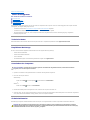 2
2
-
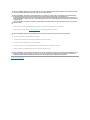 3
3
-
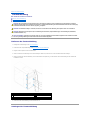 4
4
-
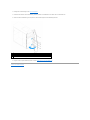 5
5
-
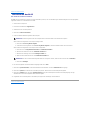 6
6
-
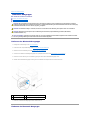 7
7
-
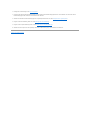 8
8
-
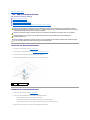 9
9
-
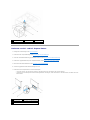 10
10
-
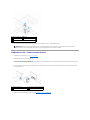 11
11
-
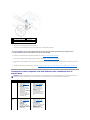 12
12
-
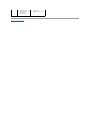 13
13
-
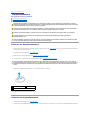 14
14
-
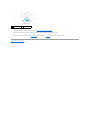 15
15
-
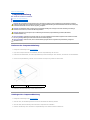 16
16
-
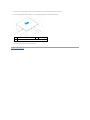 17
17
-
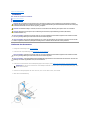 18
18
-
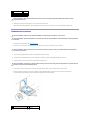 19
19
-
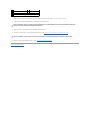 20
20
-
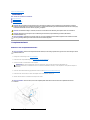 21
21
-
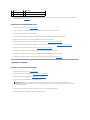 22
22
-
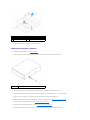 23
23
-
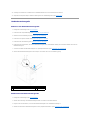 24
24
-
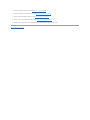 25
25
-
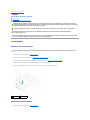 26
26
-
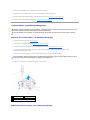 27
27
-
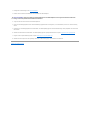 28
28
-
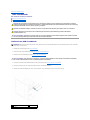 29
29
-
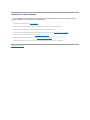 30
30
-
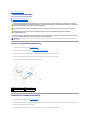 31
31
-
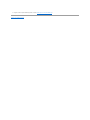 32
32
-
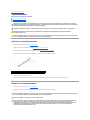 33
33
-
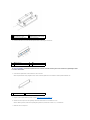 34
34
-
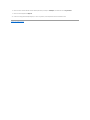 35
35
-
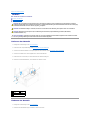 36
36
-
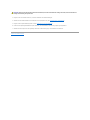 37
37
-
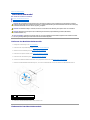 38
38
-
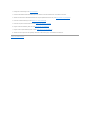 39
39
-
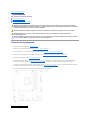 40
40
-
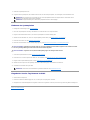 41
41
-
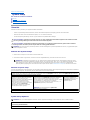 42
42
-
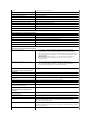 43
43
-
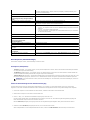 44
44
-
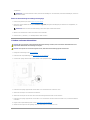 45
45
-
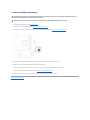 46
46
-
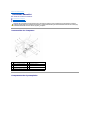 47
47
-
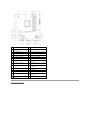 48
48
-
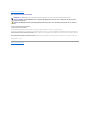 49
49
-
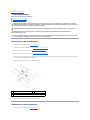 50
50
-
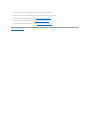 51
51
-
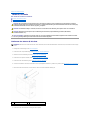 52
52
-
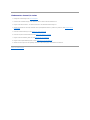 53
53
Verwandte Artikel
-
Dell Studio XPS 7100 Benutzerhandbuch
-
Dell Vostro 410 Benutzerhandbuch
-
Dell Studio XPS 8000 Benutzerhandbuch
-
Dell Studio XPS 435 MT Benutzerhandbuch
-
Dell Studio XPS 435T / 9000 Benutzerhandbuch
-
Dell Studio D540 Benutzerhandbuch
-
Dell Inspiron 620 Benutzerhandbuch
-
Dell Inspiron 620s Benutzerhandbuch
-
Dell Inspiron 580 Benutzerhandbuch
-
Dell XPS 8700 Bedienungsanleitung